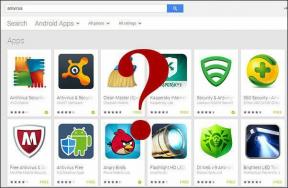Jak opravit problém s chybějícím poznámkovým blokem ve Windows 10
Různé / / November 29, 2021
Někdy jsou ty jednoduché věci nejlepší. Vezměte si případ maličkého. malý program s názvem Poznámkový blok na počítači se systémem Windows. Bylo to součástí. Počítače Microsoft Windows již více než dvě desetiletí. Bohužel, budoucnost vypadá pro Poznámkový blok nepředvídatelně. Říkáme to proto, že mnozí. Informovali o tom uživatelé Windows 10 Na jejich PC chybí Poznámkový blok.

Pokud také nemůžete najít Poznámkový blok v počítači se systémem Windows, zde vám řekneme, jak opravit Poznámkový blok, který není viditelný ve Windows 10.
Poznámkový blok. má svou auru. Přestože je to jednoduchá aplikace, je jiná a. pozoruhodné svým způsobem z jiných aplikací, jako je MS Word, Wordpad a dokonce. Microsoft OneNote. Je to jedna z nejlepších aplikací odstranit formátování z textu. Uživatelé, kteří již léta používají počítače se systémem Windows, pocítí prázdnotu poznámkového bloku.
Naštěstí je snadné vrátit Poznámkový blok zpět a povolit jej v počítači se systémem Windows 10. Podívejme se, jak opravit chybějící problém s poznámkovým blokem.
Také na Guiding Tech
Co se stalo s Poznámkovým blokem ve Windows 10
Microsoft si už nějakou dobu hraje s Poznámkovým blokem. Dříve to přesunuli do obchodu Microsoft Store, ale rozhodnutí bylo později zrušeno. Nyní bude opět Poznámkový blok dostupné prostřednictvím obchodu Microsoft Store.
Další vývoj, ke kterému došlo, je ten, který nyní provedl Microsoft Poznámkový blok jako volitelná funkce spolu s Malováním. To je důvod, proč ve Windows 10 chybí Poznámkový blok. Pokud si tedy koupíte nový počítač s Windows 10 nebo nainstalujete nejnovější Windows 10 sestavení 2004 a vyšší, může se stát, že Poznámkový blok na vašem počítači s Windows zmizí. Budete si jej muset nainstalovat sami, jak je znázorněno níže.
Spropitné: Výhodou volitelných aplikací, jako je Poznámkový blok, je to, že je lze snadno odinstalovat, pokud je nechtějí používat.
Kde najít Poznámkový blok ve Windows 10
Nyní, když znáte důvod chybějícího Poznámkového bloku ve Windows 10, je čas jej najít a nainstalovat. Než vám však řekneme, jak Poznámkový blok nainstalovat, měli byste vyzkoušet různé způsoby, jak Poznámkový blok v počítači najít. Aplikace Poznámkový blok může být stále nainstalována na vašem počítači a pouze na něm zkratka zřejmě zmizela z plochy, nabídky Start nebo hlavního panelu.

Zde jsou tři způsoby, jak najít Poznámkový blok na Windows 10 PC.
Metoda 1: Najděte Poznámkový blok v nabídce Start
Každý, kdo používá Windows 10, hledá Poznámkový blok v nabídce Start > Příslušenství Windows > Poznámkový blok.

Profesionální tip: Zjistit jak opravit chybějící aplikace systému Windows 10 v nabídce Start.
Případně klikněte na ikonu vyhledávání vedle nabídky Start. Zadejte Poznámkový blok. Klepnutím na Poznámkový blok jej otevřete.

Metoda 2: Zkontrolujte Poznámkový blok na jednotce C
Přejděte na jednotku C (nebo jakýkoli oddíl, na který jste nainstalovali systém Windows), a poté na složku Windows > System32. Přejděte dolů a měli byste najít program Notepad.exe. Klikněte pravým tlačítkem na ikonu a vyberte Odeslat > Plocha. Případně zkopírujte a vložte C:\Windows\System32\Notepad do Průzkumníka souborů a stiskněte klávesu Enter. Poznámkový blok by se měl otevřít.

Metoda 3: Použijte příkaz Spustit
Pomocí klávesové zkratky Windows + R otevřete okno Spustit. Spustit můžete také najít ve vyhledávání ve Windows. Napište Poznámkový blok a stiskněte tlačítko OK. Doufejme, že se Poznámkový blok otevře.

Poznámka: Pokud systém Windows nemůže najít Poznámkový blok nebo vyvolá chybu z výše uvedených metod, Poznámkový blok v počítači chybí. Při instalaci a povolení programu Poznámkový blok na počítači se systémem Windows postupujte podle dvou níže uvedených metod.
Jak opravit Windows 10 Poznámkový blok není vidět
Existují dva způsoby, jak nainstalovat Poznámkový blok, když v počítači chybí.
Metoda 1: Nainstalujte Poznámkový blok z volitelných funkcí
Jak již bylo zmíněno výše, Microsoft učinil Poznámkový blok volitelnou funkcí. Chcete-li ji používat, budete ji muset nainstalovat z nastavení volitelných funkcí na počítači se systémem Windows. Zde jsou kroky:
Krok 1: Otevřete Nastavení v počítači se systémem Windows. K otevření nastavení můžete použít klávesovou zkratku Windows + I.
Krok 2: Přejděte do části Aplikace.

Krok 3: Klikněte na Volitelné funkce v části Aplikace a funkce.

Krok 4: Klikněte na Přidat funkci.

Krok 5: Vyhledejte Poznámkový blok. Po nalezení jej vyberte a stiskněte tlačítko Instalovat. Po instalaci použijte kteroukoli z metod uvedených výše v části Kde najít Poznámkový blok k otevření a použití Poznámkového bloku.

Také na Guiding Tech
V případě, že v části Přidat funkci nenajdete Poznámkový blok. Poté se vraťte a na obrazovce Volitelné funkce v části Instalované funkce najdete Poznámkový blok.

Hledejte Poznámkový blok. Klikněte na něj a stiskněte tlačítko Odinstalovat. Po odinstalaci restartujte počítač a znovu jej nainstalujte, jak je uvedeno výše, nebo použijte další metodu.

Profesionální tip: Použijte stejnou metodu k instalaci dalších starších aplikací, jako je Windows Media Player, MS Paint, atd.
Metoda 2: Nainstalujte Poznámkový blok z Microsoft Storu
Pokud výše uvedená metoda nefunguje, měli byste zkusit nainstalovat Poznámkový blok z obchodu Microsoft Store.
Nainstalujte Poznámkový blok
Kliknutím na výše uvedený odkaz a stisknutím tlačítka Získat zahájíte proces stahování. Po instalaci by se měl Poznámkový blok zobrazit v nabídce Start.

Jak umístit Poznámkový blok na plochu ve Windows
Po úspěšné instalaci programu Poznámkový blok jej můžete umístit na plochu, přidat jeho zástupce do nabídky Start nebo připnout na hlavní panel pro rychlejší přístup. Chcete-li to provést, vyhledejte Poznámkový blok ve vyhledávání ve Windows. Poté klikněte pravým tlačítkem na ikonu Poznámkového bloku a vyberte příslušnou možnost z Připnout na Start nebo Připnout na hlavní panel.

Případně klikněte na Otevřít umístění souboru. Otevře se okno Průzkumník souborů. Klikněte pravým tlačítkem na Poznámkový blok a vyberte Odeslat > Plocha (vytvořit zástupce).

Také na Guiding Tech
Nechoď, Poznámkový blok
Jistě, Windows má různé další alternativy jako např Microsoft OneNote, MS Word a Samolepící papírky pro rychlé zapisování poznámek nebo dokonce pro psaní plnohodnotného dokumentu. Ale Poznámkový blok je Poznámkový blok. Má samostatnou fanouškovskou základnu a já jsem jedním z nich. Doufám, že Microsoft nezabije Notepad úplně. To by byla katastrofa.
Další: V případě, že Poznámkový blok na vašem počítači nefunguje, podívejte se na pět alternativ Poznámkového bloku na dalším odkazu.